תיקון: לא ניתן להסיר פריסת מקלדת ב- Windows 10
Miscellanea / / August 04, 2021
Windows מאפשר לך להוסיף פריסת מקלדת חדשה אם אתה משתמש בפריסות מרובות לעבודה או לעבודה אישית. לפעמים אני אישית עובר בין אנגלית ארה"ב לשפת האם שלי. ולמשתמשים המעוניינים להוסיף או להסיר את פריסת המקלדת יכולים לעשות זאת ב- Windows 10.
מחשב Windows מגיע עם הרבה כוח בתחנות העבודה, וללא התקן קלט מתאים כמו מקלדת או עכבר, די קשה לעשות שימוש נכון במחשב האישי. כדי לפתור זאת, מיקרוסופט מאפשרת למשתמשים להוסיף מספר פריסות מקלדת למחשב האישי שלהם. אך במקרה של בעיות כלשהן, משתמשים יכולים להסיר אותם גם כדי למנוע אי הבנות פריסה.
עם פריסת מקלדת שונה, זה יכול להשפיע על דיוק ההקלדה שלך ואפילו על מהירות ההקלדה. משתמשים רבים ניסו להסיר את הפריסה הנוספת מהמחשב האישי שלהם, אך אינם יכולים להסיר אותם ללא מדריך מתאים.
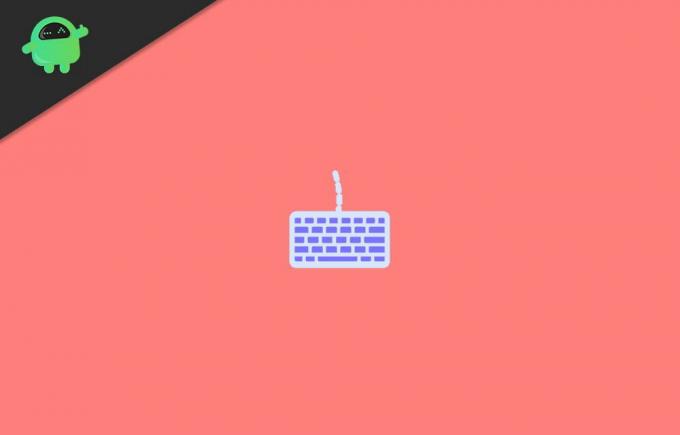
תוכן העמוד
-
תיקון: לא ניתן להסיר פריסת מקלדת ב- Windows 10
- שלב 1: מתפריט ההגדרות
- שלב 2: מתוך הרישום
- שלב 3: תיקון קבוע לבעיה
- סיכום
תיקון: לא ניתן להסיר פריסת מקלדת ב- Windows 10
קל להוסיף פריסה נוספת ישירות מההגדרות. אבל מה שקורה הוא שלעיתים לא יכולת להסיר שום פריסת מקלדת שהוספת מהמחשב שלך. עם זאת, אינך צריך לדאוג מכיוון שבמאמר זה אנו הולכים להסביר כיצד תוכל לתקן הסרת פריסת מקלדת שאינך זקוק לה.
שלב 1: מתפריט ההגדרות
השיטה המקובלת היא להסיר את פריסת המקלדת הנוספת מאפליקציית ההגדרות. אז לעשות זאת,
- פתח הגדרה במחשב האישי שלך.
- לחץ על זמן ואזור ואז לחץ על אזור ושפה.
- כעת לחץ על שפת המקלדת שברצונך להסיר.
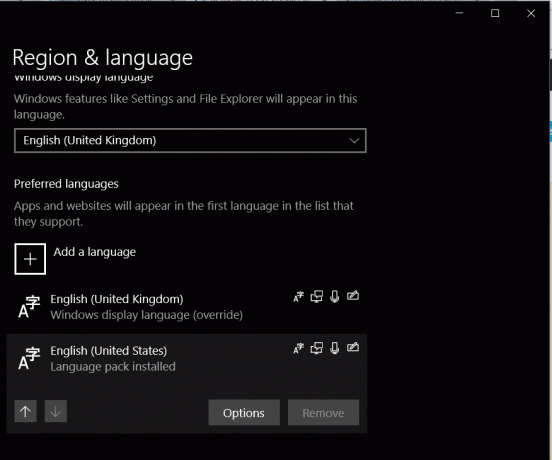
- ואז לבסוף, לחץ על הסר, ויש להסיר את הפריסה.
שלב 2: מתוך הרישום
הבעיה היא שגם לאחר הסרת הפריסה, אתה עדיין עשוי לראות אותה רשומה בפריסות הזמינות. שגיאה זו נפוצה בגלל כמה קבצי רישום שעדיין קיימים במערכת שלך. אז בואו נראה איך תוכלו להסיר קבצי רישום אלה כדי להיפטר מפריסת המקלדת.
- פתח את הרישום מתפריט ההתחלה.
- נווט למיקום מפתח זה:
מחשב \ HKEY_USERS \ .DEFAULT \ פריסת מקלדת \ טעינה מוקדמת
- כעת תמצא כמה מפתחות ברישום זה.
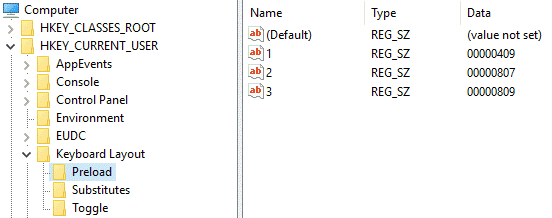
- מחק את המפתח המיותר. אם אתה רוצה לדעת איזה מהם אתה צריך למחוק, חפש את פריסת המקלדת שיש לך מכך קישור.
- לאחר מחיקת המפתח הדרוש, הפעל מחדש את המערכת שלך.
זהו זה. הסרת את פריסת המקלדת בהצלחה מהמערכת שלך.
שלב 3: תיקון קבוע לבעיה
אז אם אתה תוהה אם עלי לשנות את קובץ הרישום בכל פעם שאני מוסיף או מסיר את פריסת המקלדת, תוכל נסה את התיקון הקבוע לבעיה מכיוון שהבעיה מתרחשת כאשר מוגדרת הרשאות פגומות לרישום קבצים. אבל אתה יכול לשנות את ההרשאות כך שהבעיה לא תתרחש כל כך הרבה פעמים. לשם כך,
- לחץ לחיצה ימנית על הענף "טען מראש" ובחר "הרשאות".
- לחץ על "מתקדם" ולחץ על "השבת ירושה", ואשר השבתה. לאחר מכן לחץ על כפתור "החל".
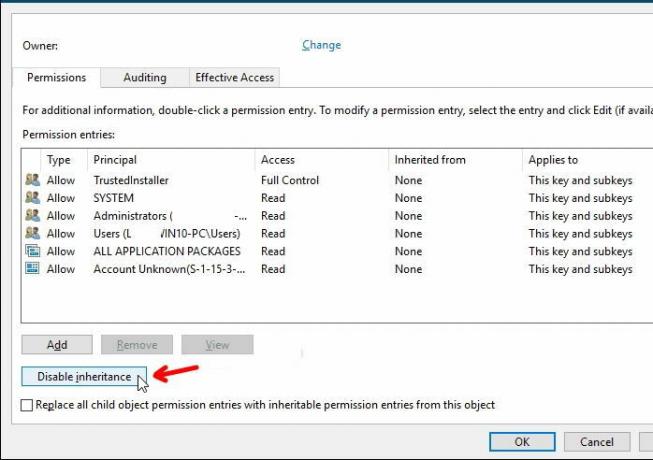
- חזור אל “אישורים לטעינה מוקדמת”ולחץ לחיצה ימנית על מערכת.
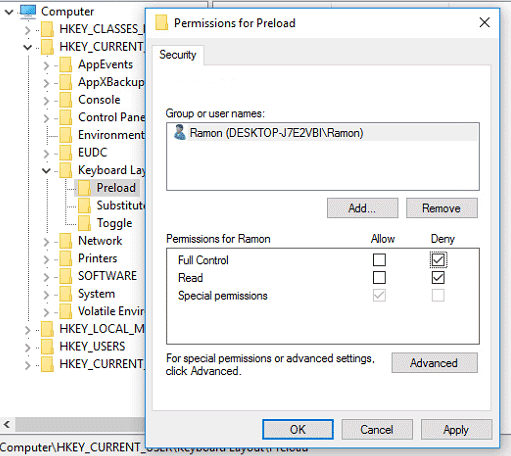
- בתוך ה "אישורים למערכתבחלק מהחלון, בטל את הסימון בתיבה "שליטה מלאה" ולחץ על "החל".
הערה: היזהר בעת שינוי הגדרות אלה. אל תשנה או בטל את הסימון של ערכים בחשבון המנהל שלך.
פרסומות
סיכום
אז זהו, תוכלו להסיר בקלות פריסת מקלדת מאפליקציית ההגדרות. אם אינך יכול להסיר אותו משם בגלל בעיות מסוימות, תוכל להשתמש בשיטת הרישום שהוזכרה לעיל. שיטת הרישום עשויה להיראות מעט מסובכת, אך היא פועלת כל הזמן ללא בעיות. אז אני ממליץ לך לנסות את שיטת הרישום. עם זאת, הזהיר כי שינוי קבצי רישום עלול לגרום לבעיות במחשב האישי שלך. לכן כשאתה עושה זאת, היזהר תמיד ופעל לפי השלבים המוזכרים. אחרת אתה עלול לשבור את ההתקנה שלך.
בחירת העורכים:
- כיצד להסיר מאקרו מקובץ Excel
- הסר בקלות את ההתקנה של תוכניות ב- Windows 10
- האם אנחנו צריכים מנהל התקן NVMe ב- Windows | איפה להוריד?
- הורד והתקן את מנהלי ההתקנים של AMD Blockchain עבור Windows
- כיצד למצוא את כתובת ה- MAC שלי ב- Windows, macOS ו- iOS



